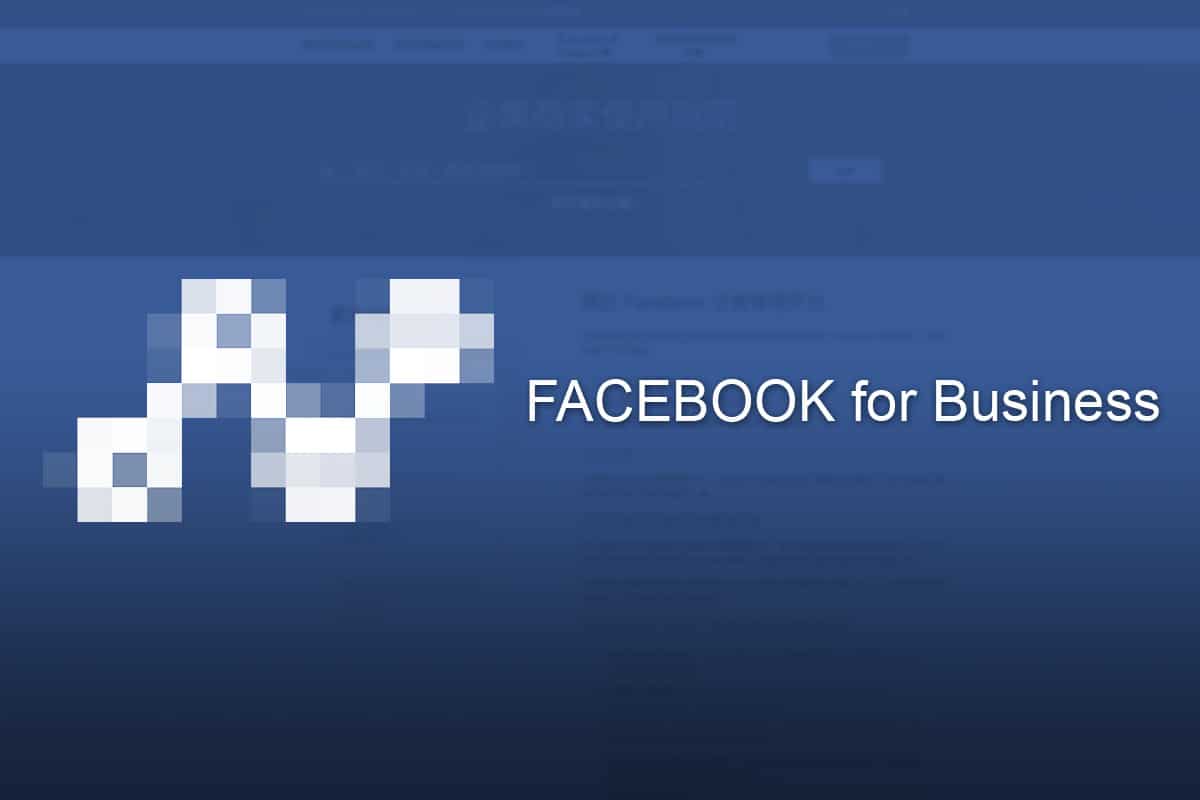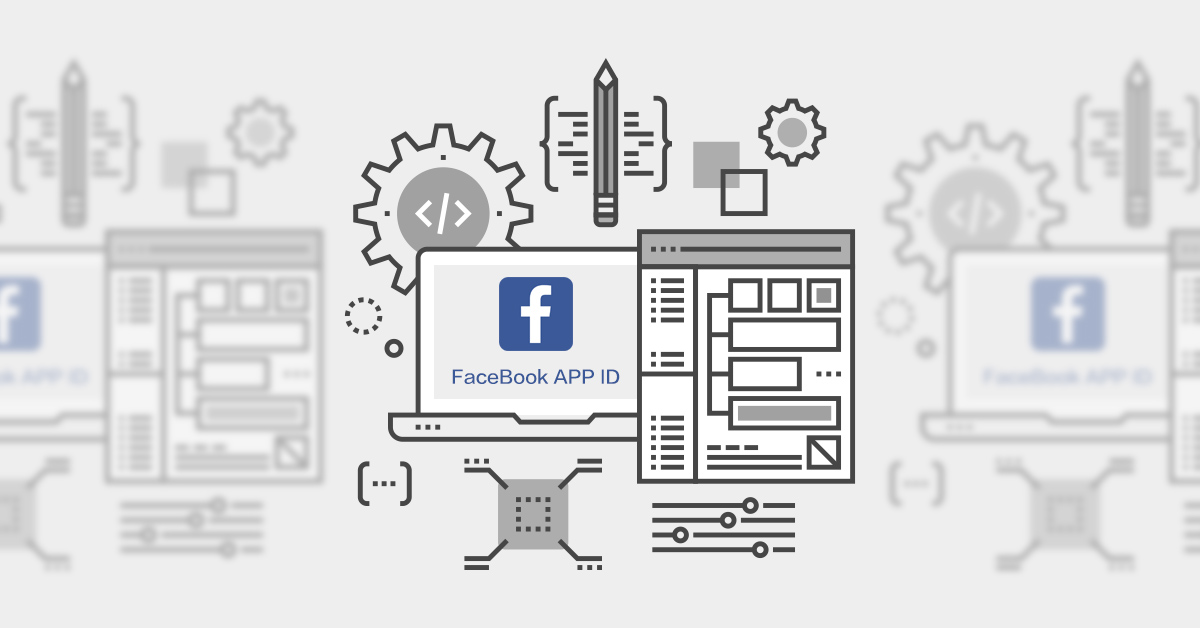Facebook 企業管理平台 將像素、廣告及分析工具….等相關功能整合在企業管理平台中,像素的資料收集,讓您的廣告投放更有成效。
在電商網站上的瀏覽者行為偵測上,有更方便的設定,讓您的廣告投放上有更精準的受眾行為偵測。
分析工具非常的類似GA工具,但是分析工具中的事件偵測,方便讓您設定更多屬於您想要的行為偵測。
比方說:瀏覽行為、用戶、新用戶、加入購物車、結帳…..等,透過這個功能也更清晰的暸解消費者瀏覽行為。
Facebook官方說明:https://www.facebook.com/business/help/113163272211510?id=180505742745347
setup 1 進入企業管理平台首頁
平台網址:https://business.facebook.com/
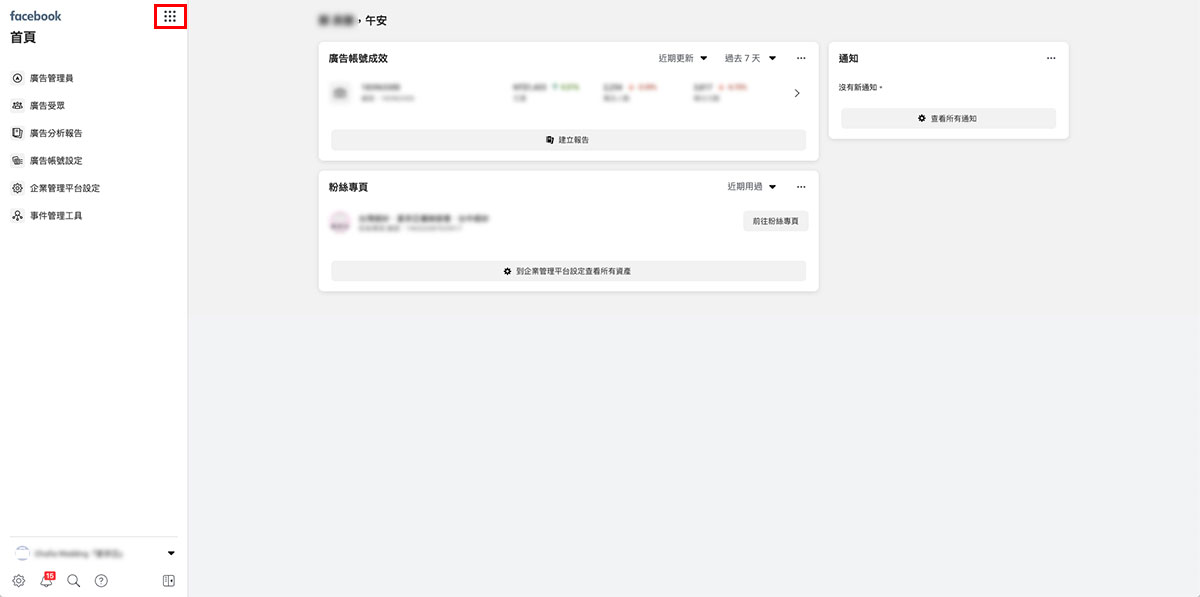
setup 2 點擊標示紅線的按鈕 選擇企業管理平台
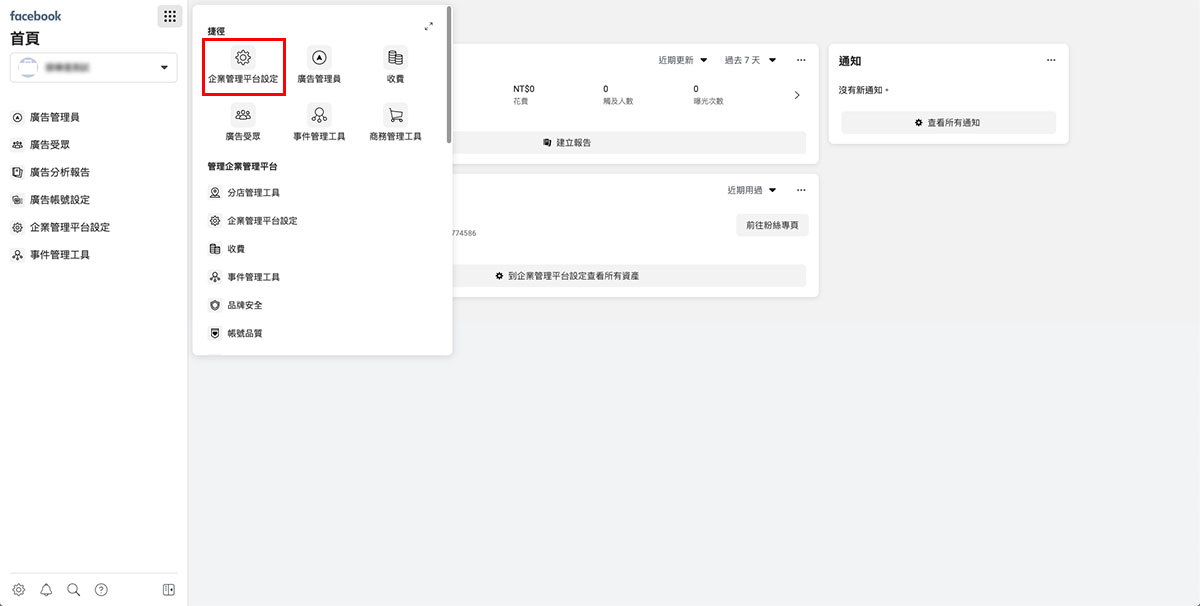
setup 3 點擊資料來源,下拉選單出現後選擇像素,在按下新增,開始設定像素
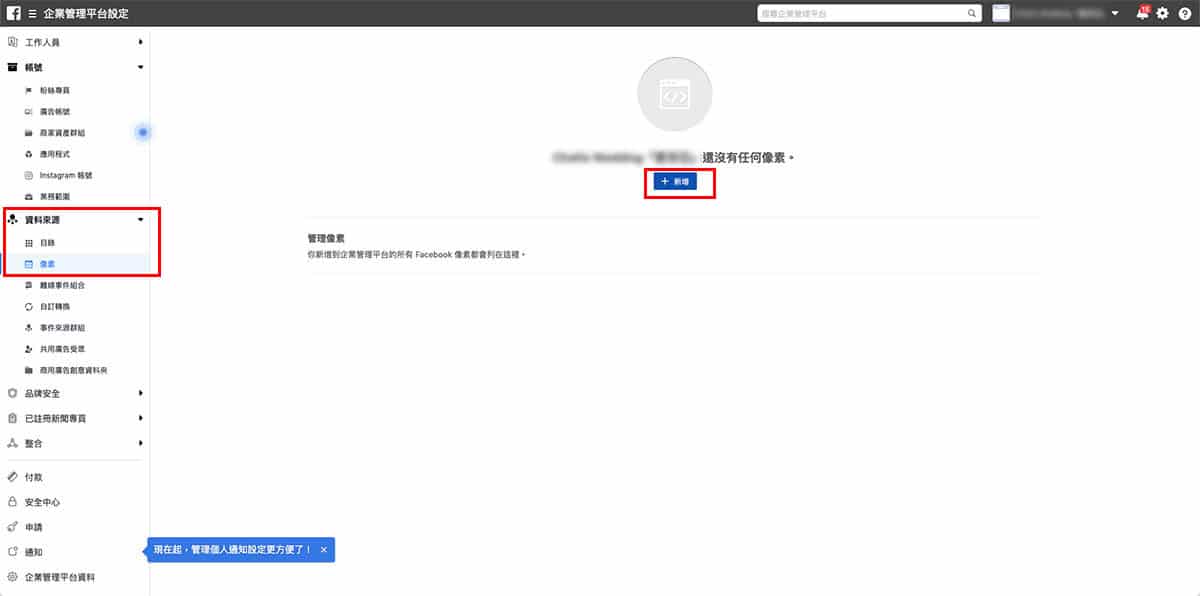
setup 4 設定像素名稱及輸入您的網址
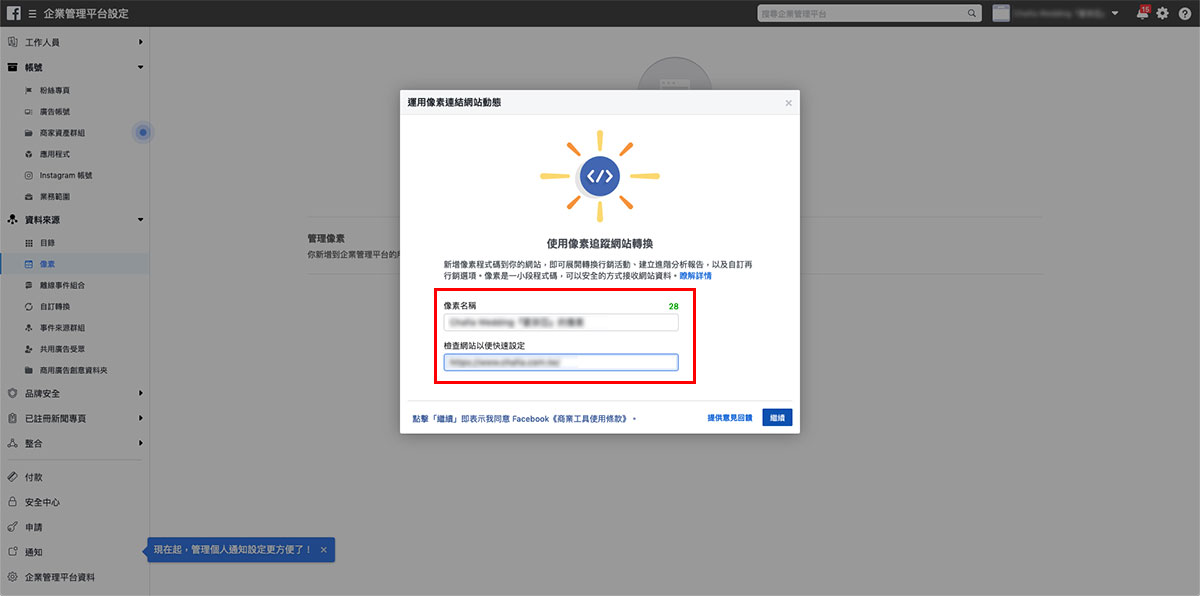
setup 5 選擇立即設定像素
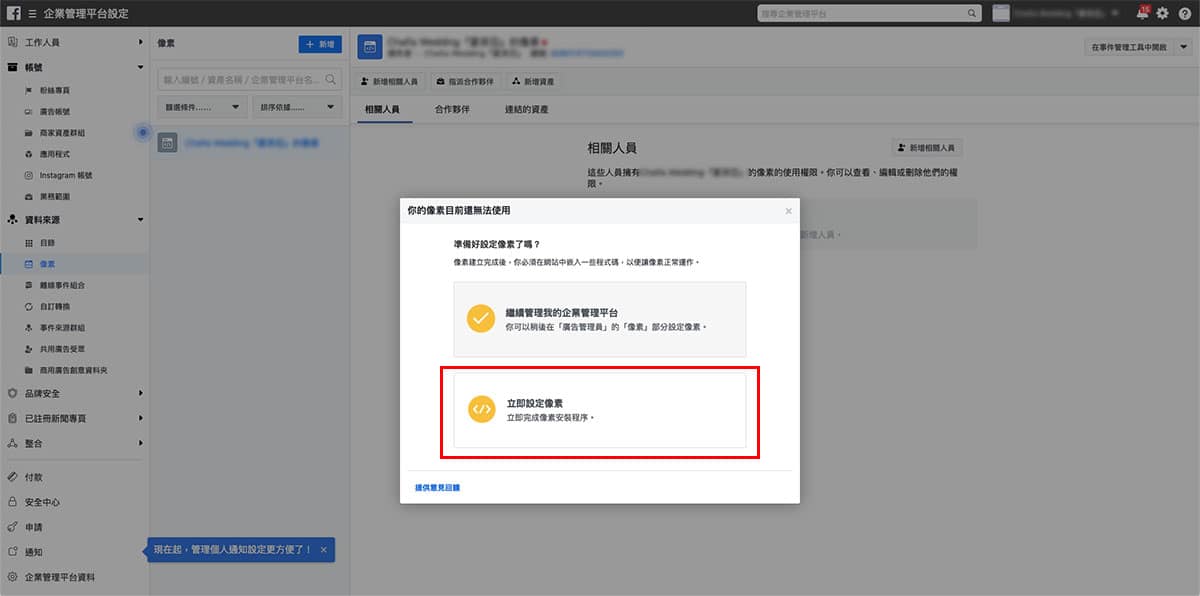
setup 6 選擇手動新增
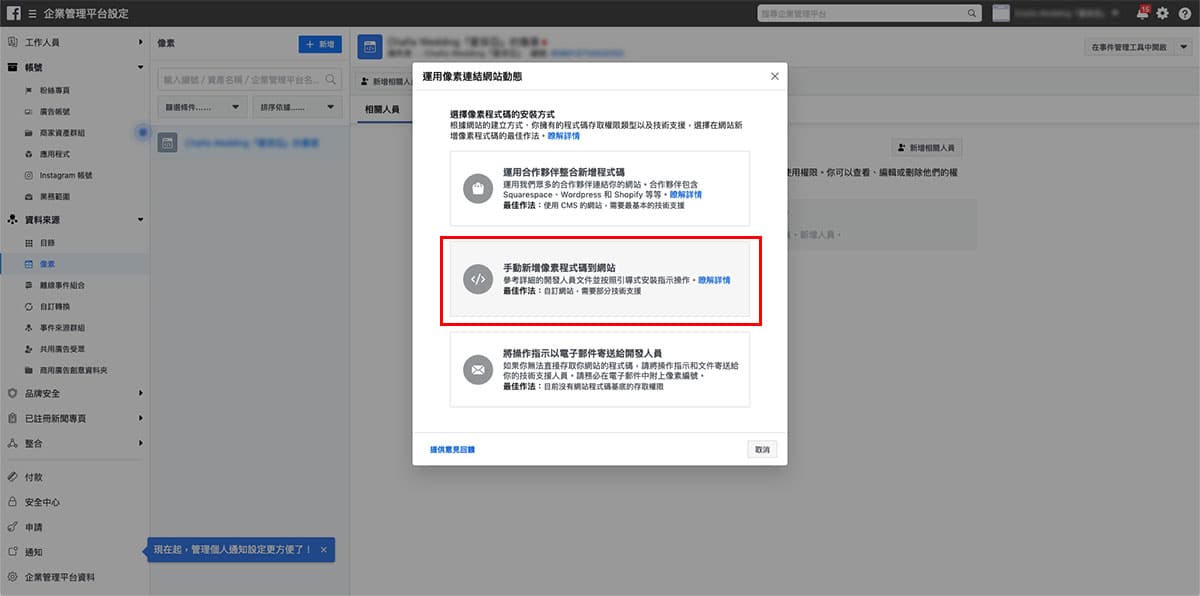
setup 6-1 如果您的網站是Wordpress平台會出現這樣的畫面,但還是選擇手動設定
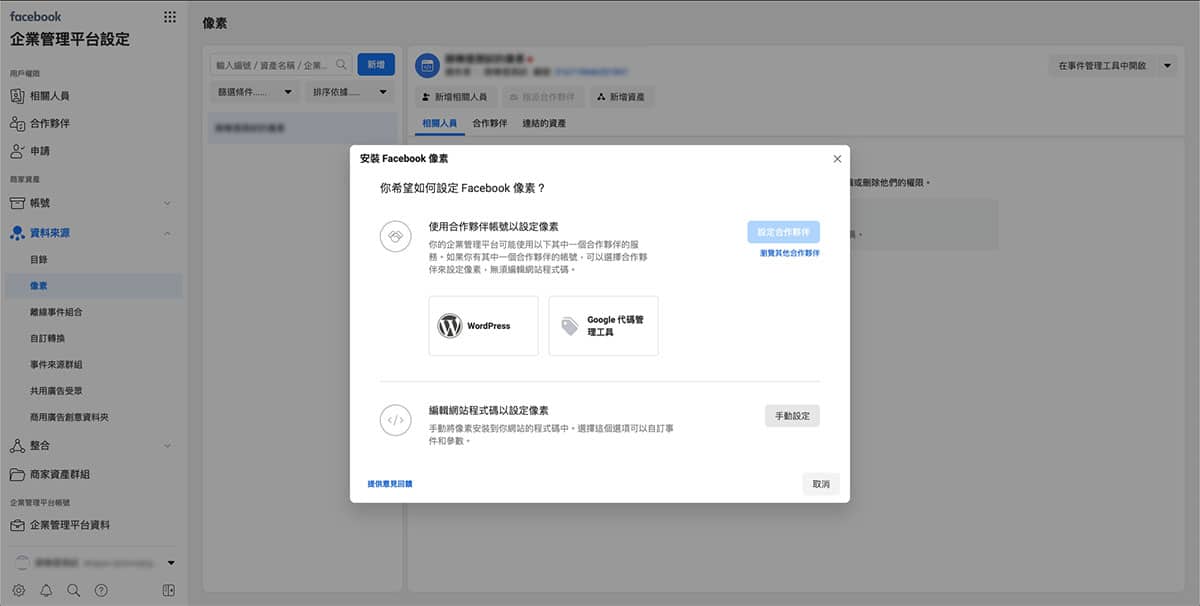
setup 7 這是就是像素,點擊紅線區域
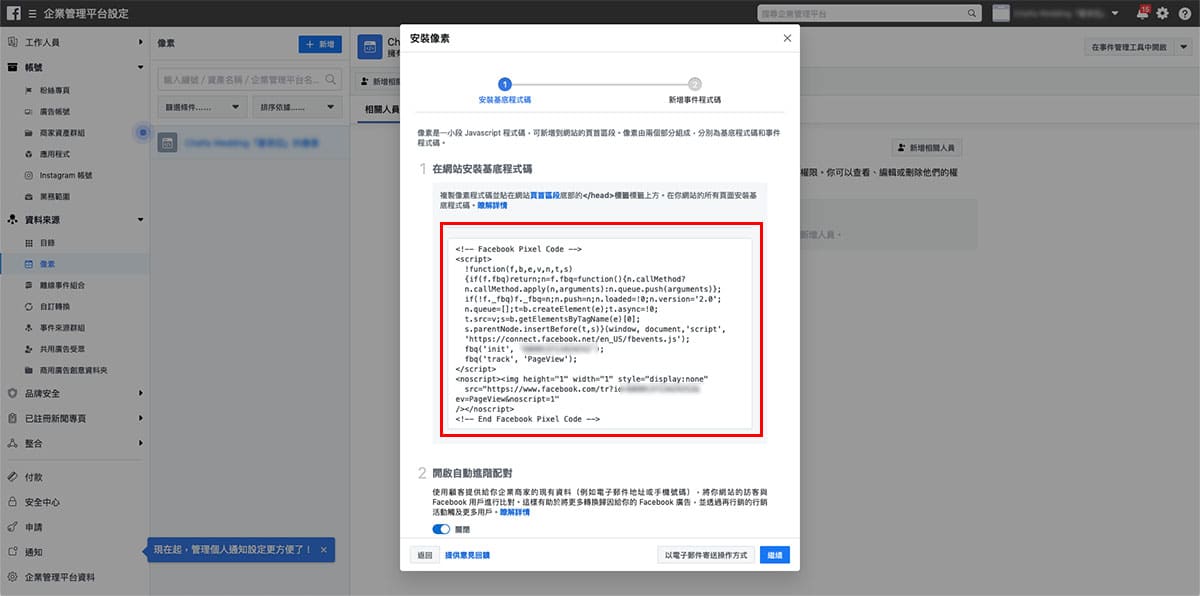
setup 8 點擊紅色中間的區域,將像素複製,切換到桌面或是手機的記事工具,將它貼入傳給您的網頁設計公司或是相關人員請他們協助安裝在您的網站上。
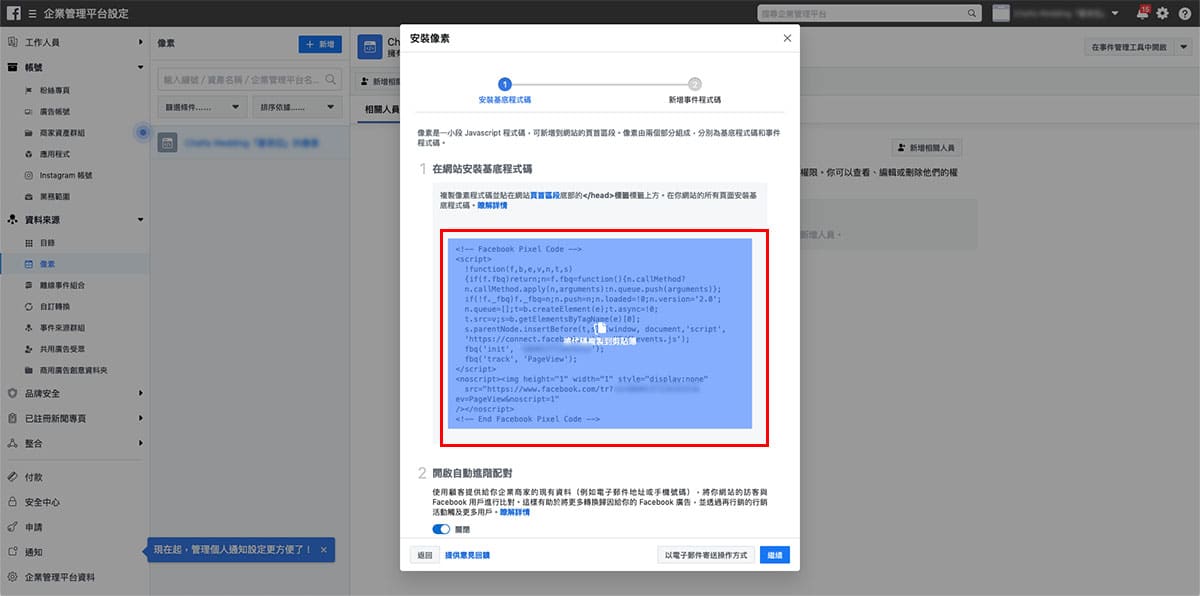
setup 9 因為尚未安裝完成,這個步驟選擇取消即可
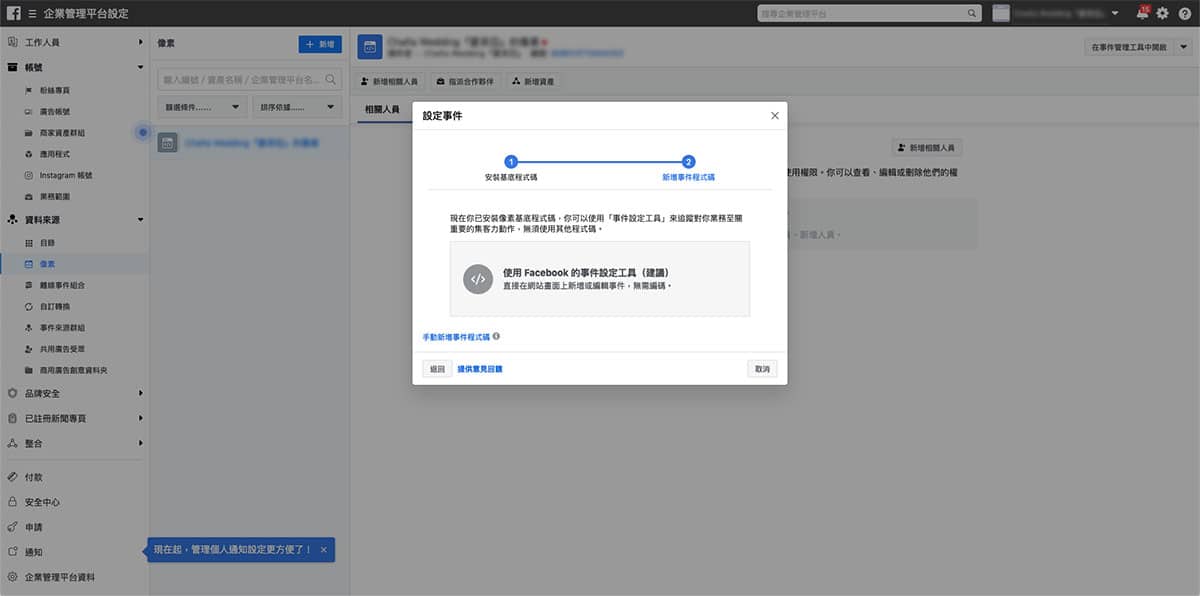
setup 10 在相關人員的標籤上 按下新增相關人員
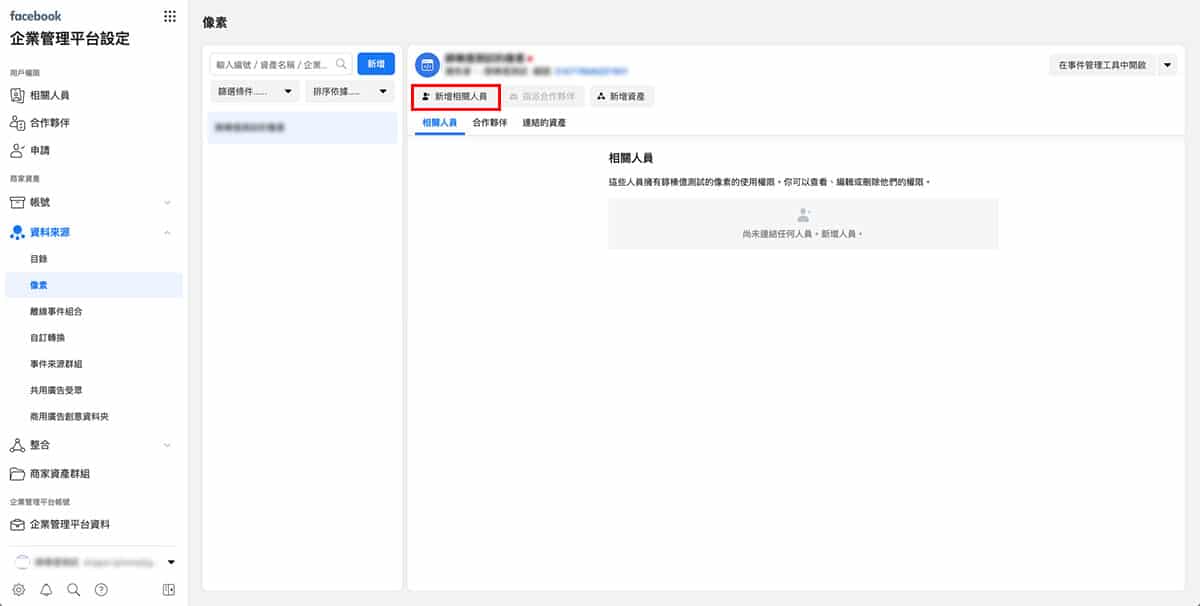
setup 11 選擇人員
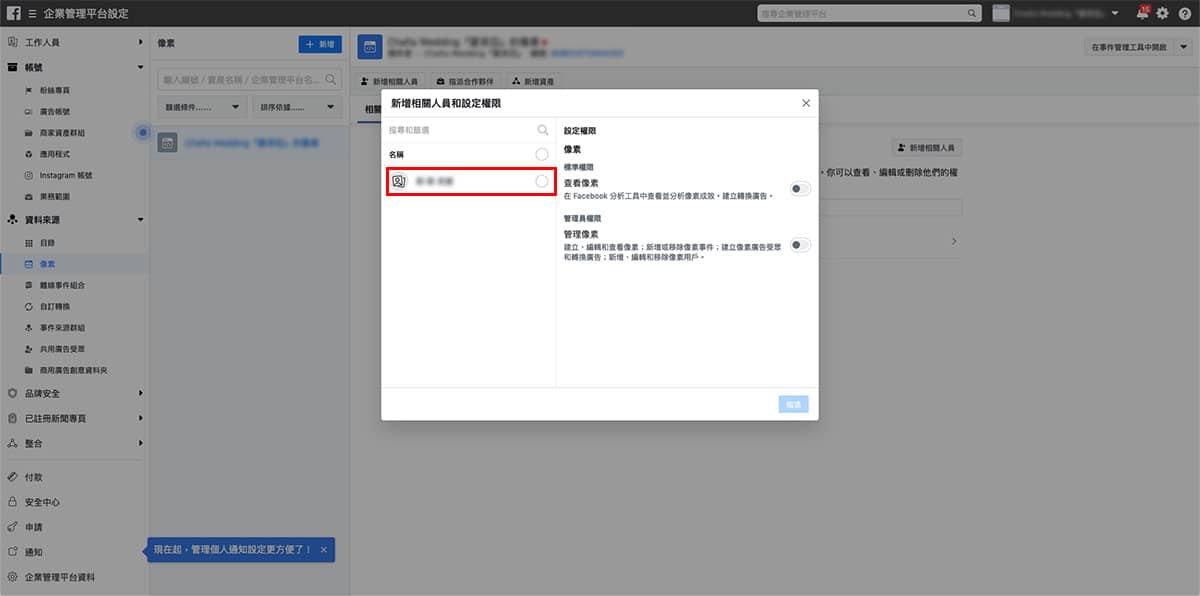
setup 12 開啟權限並且按下指派
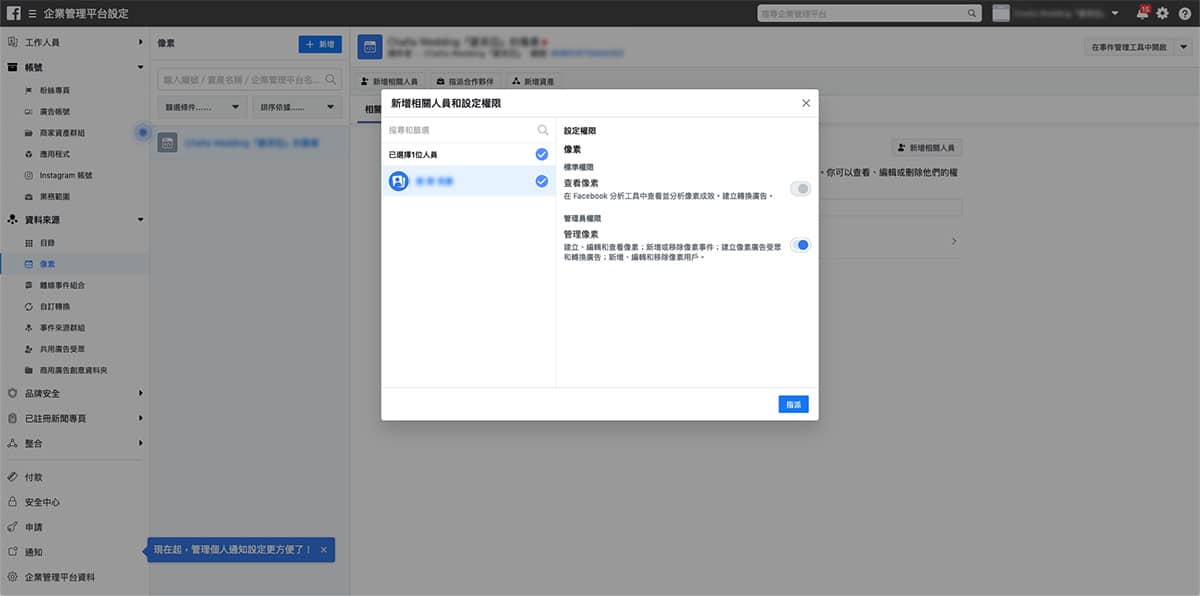
setup 13 人員指派完成
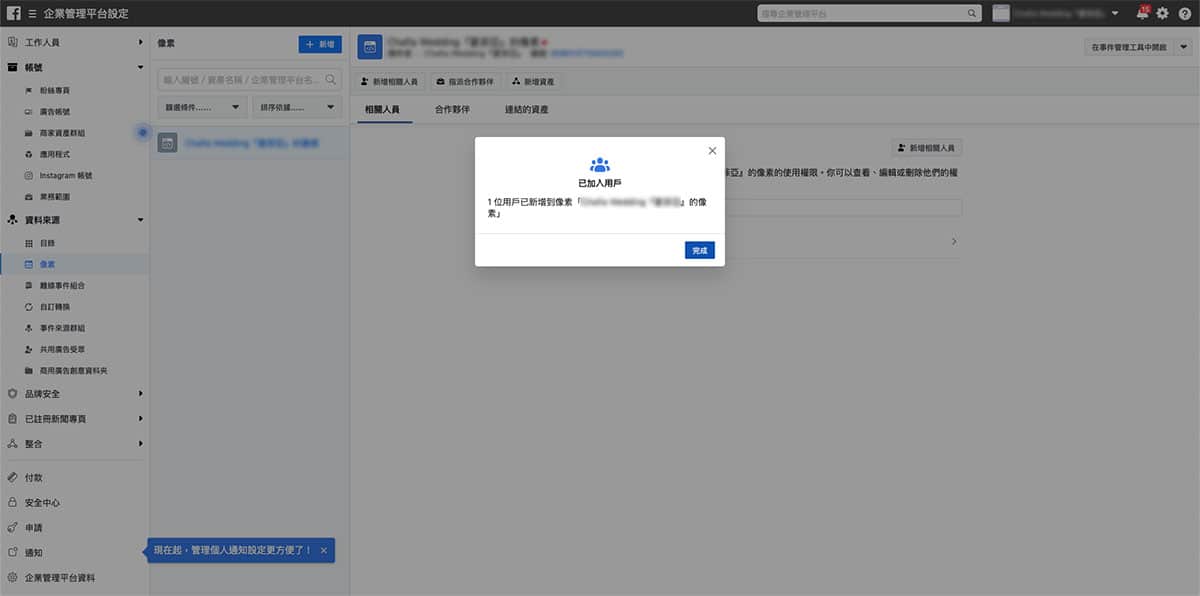
setup 14 按下 新增資產
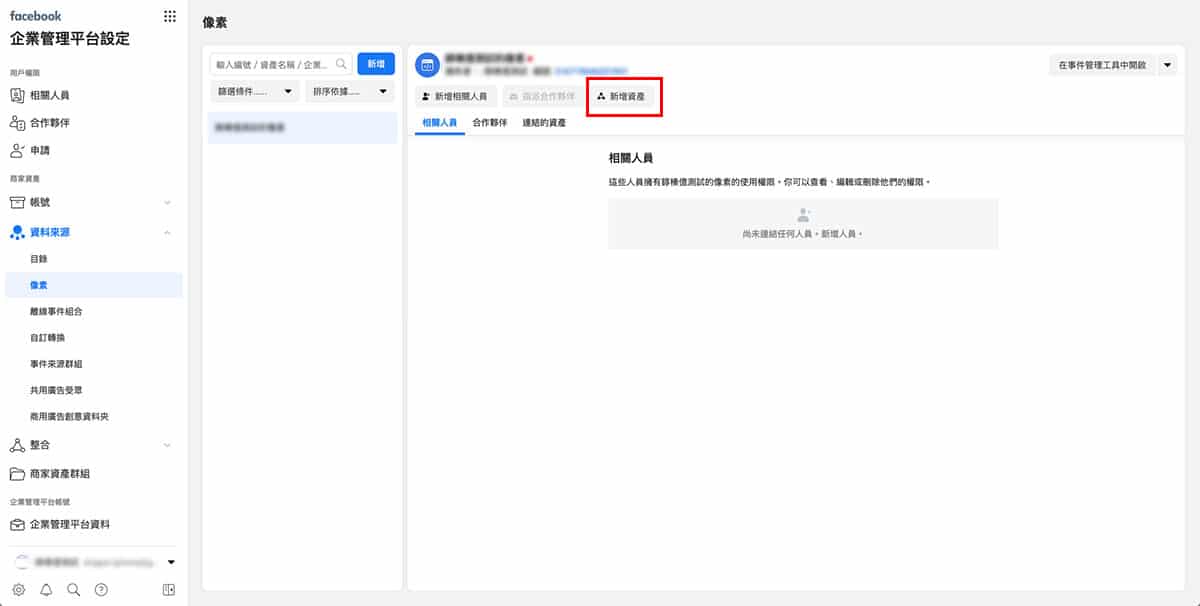
setup 14-1 選擇人員
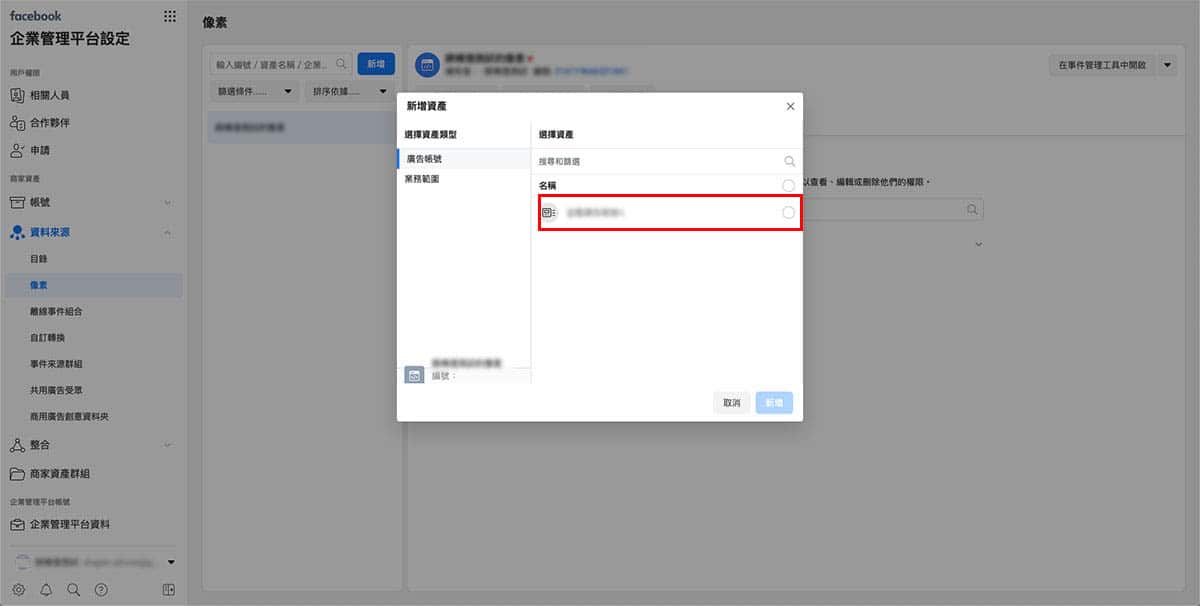
setup 15 點及您的廣告帳號名稱並且按下新增
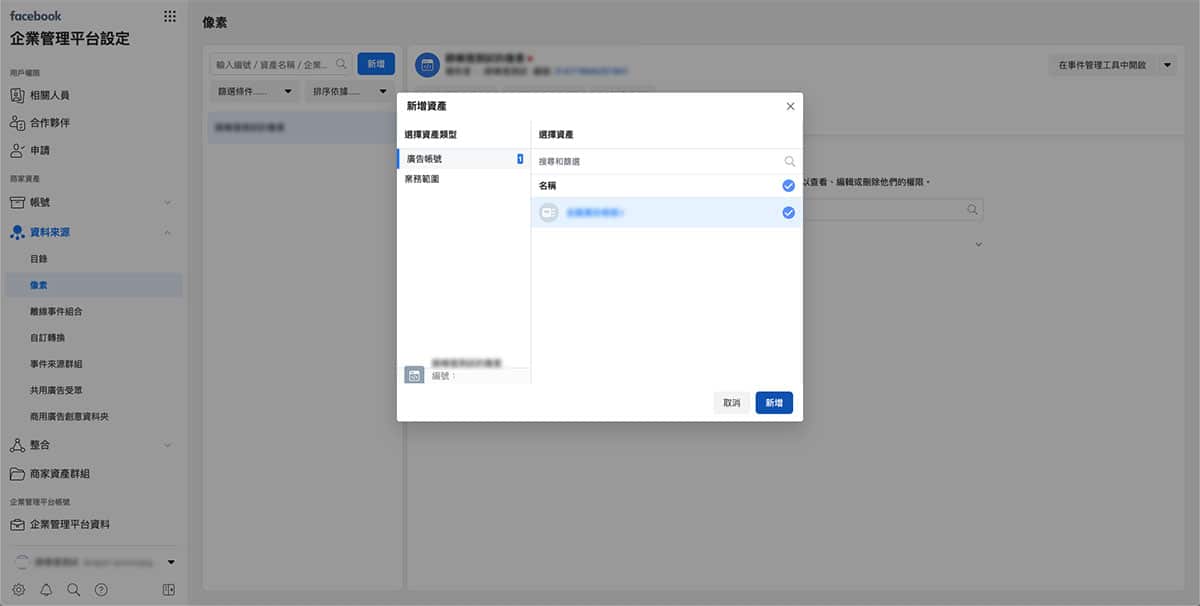
setup 16 新增資產完成
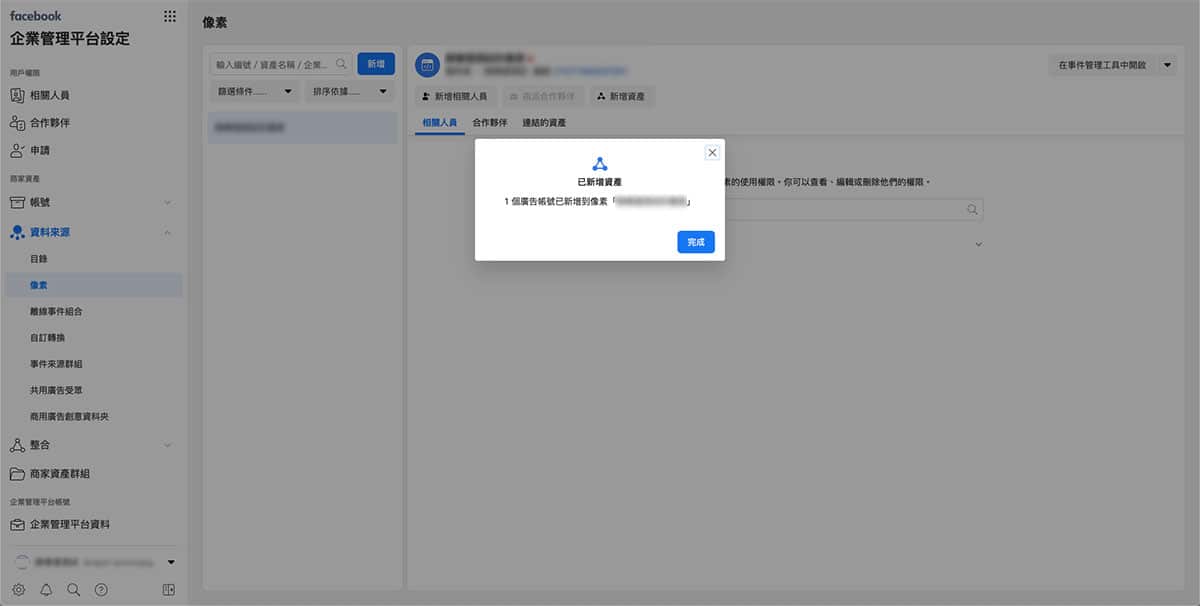
setup 17 點擊紅線區域出現 以分析工具開啟
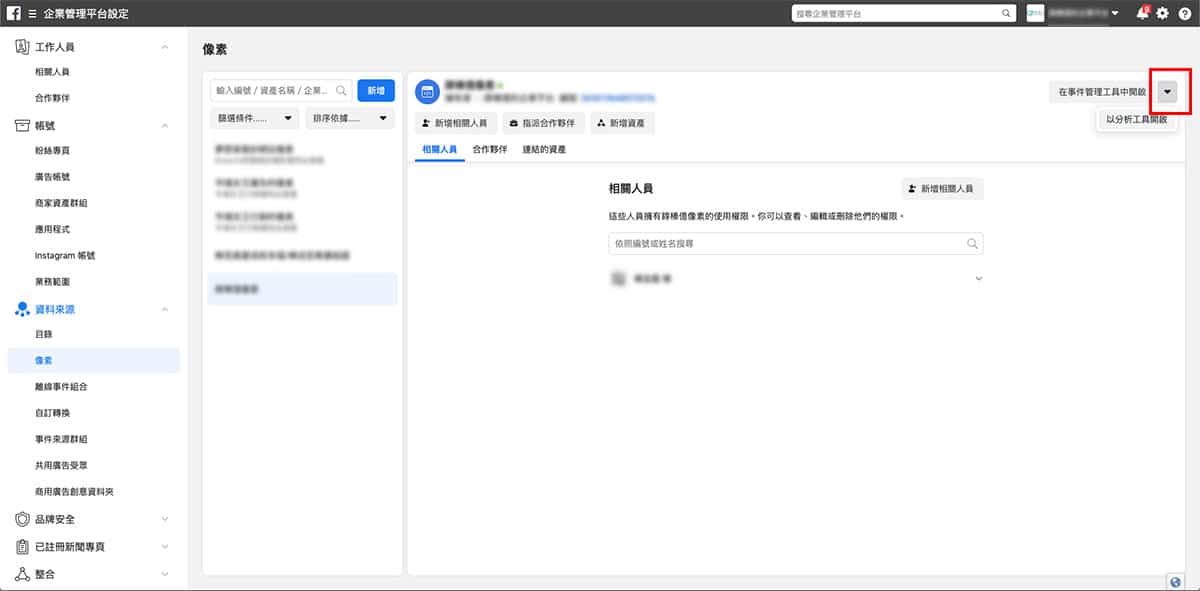
setup 18 FB像素未安裝完成這裡不會有數據出現
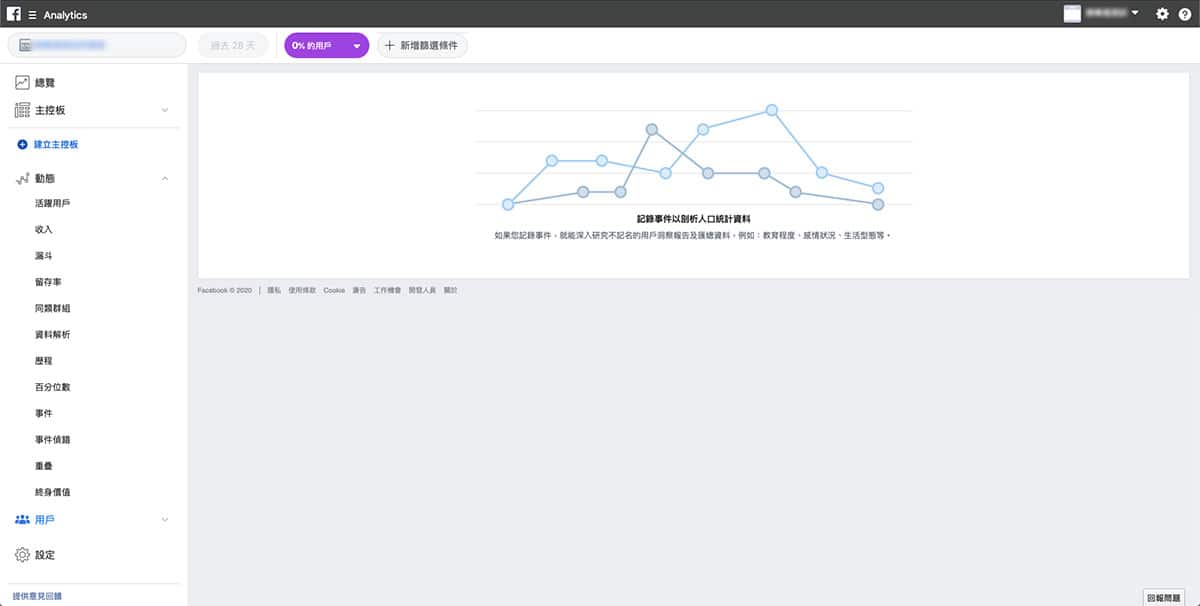
setup 18-1 FB像素安裝完成後大約2~3天後開啟分析工具就會有報表的顯示
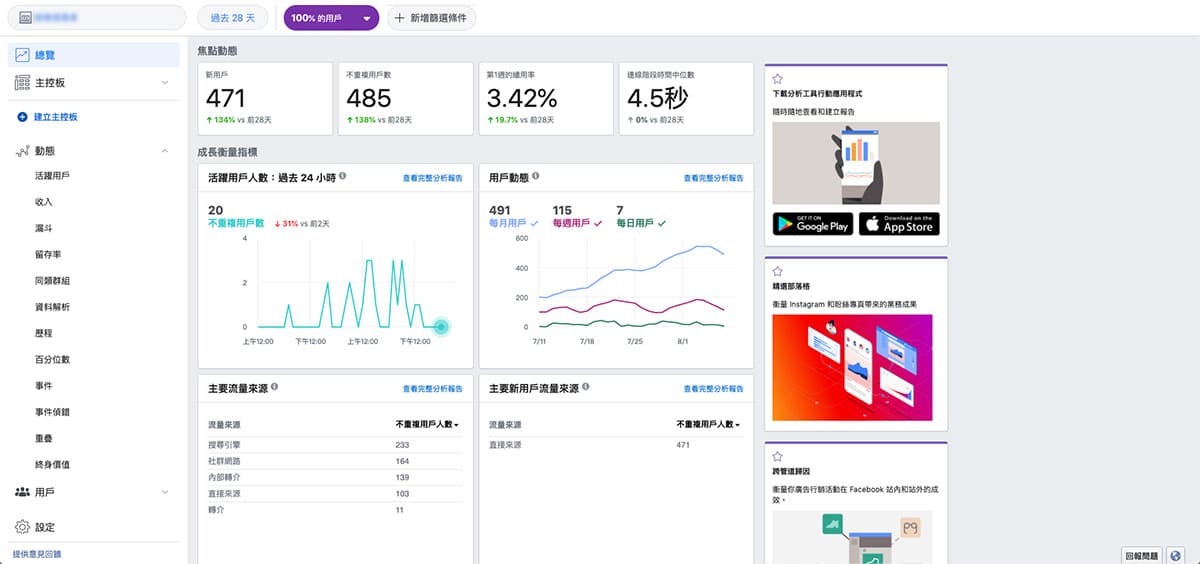
驗證 Facebook像素是否正確安裝
步驟一:使用Chrome瀏覽器,可以安裝擴充功能==>>點擊連結英文字連結「Pixel Helper」。這是由Facebook官方開發的Chrome瀏覽器工具,不需透過測試,這個外掛就立即知道像素是否有正確安裝。
![]()
步驟二:打開Chrome瀏覽器點擊右上角的工具圖示。
![]()
步驟三:這邊就會顯示,您的像素編號,也會讓您知道是程式碼是否正常運作。
![]()
Facebook官方說明:https://www.facebook.com/business/help/113163272211510?id=180505742745347